Habilite o encienda y use el brillo automático o adaptable en Windows 10
Si está un poco preocupado por la seguridad de sus ojos, entonces este artículo es para usted, Windows 10/8/7 se preocupa mucho por la salud de sus usuarios, y el brillo adaptable(Adaptive) es una de las muchas características que tiene. Si pasa más de 4 horas diarias en su PC, debe preocuparse por el brillo, el contraste y el nivel de color de la pantalla de su PC.
Brillo adaptativo en Windows 10
El brillo adaptativo(Adaptive brightness) es una característica en la que Windows verifica las condiciones de iluminación del entorno de su computadora y ajusta el brillo y el nivel de contraste automáticamente.
La característica de Brillo adaptable(Adaptive Brightness) se basa en la plataforma de sensores de Windows(Windows Sensor Platform) . Esta función ajustará el brillo de la pantalla según el nivel de luz ambiental. Si el nivel de luz ambiental se vuelve más oscuro, entonces el brillo de la pantalla disminuirá si aumenta, luego el brillo aumenta.
Para usar el brillo adaptable, debe tener sensores de luz instalados y habilitados en su computadora.
Activar o desactivar el brillo adaptable
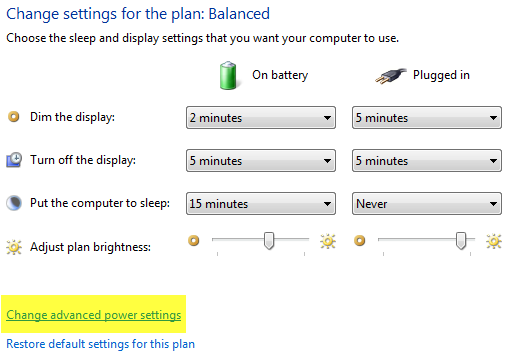
1. Haga clic en Inicio(Click Start) y abra el Panel(Control Panel) de control . Ahora seleccione Opciones de energía(Power Options) de la lista.
2. En cualquier plan, haga clic en Cambiar la(Change) configuración del plan.
3. Haga clic en Cambiar la configuración avanzada de energía(Change advanced power settings) .
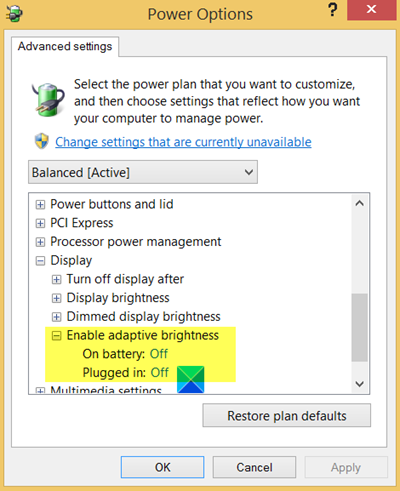
4. En la lista, expanda Pantalla( Display) y luego expanda Habilitar brillo adaptable(Enable adaptive brightness) .
- Para activar o desactivar el brillo adaptable cuando su computadora está funcionando con batería, haga clic en Con batería(Battery) y luego, en la lista, haga clic en Activar o Desactivar(Off) .
- Para activar o desactivar el brillo adaptable cuando su computadora está enchufada a un tomacorriente, haga clic en Conectado(Plugged) y luego, en la lista, haga clic en Activar o Desactivar(Off) .
5. Si no lo ve, significa que es posible que los sensores (Sensors)de luz(Light) no estén instalados o que su computadora no admita el brillo adaptable
- Vaya aquí y vea si los sensores(Sensors) de luz están instalados: Control Panel > Hardware y Sound > Location y otros sensores(Sensors) . De lo contrario, presione WinKey , escriba ' Sensores(Sensors) ' y presione Enter para abrirlo.
- Para averiguar si su computadora portátil o monitor de computadora admite brillo adaptable, busque la configuración Habilitar(Enable) brillo adaptable en Opciones de energía(Power Options) .
6. Haga clic en Aplicar(Apply) . Haga clic en Aceptar(OK) .
Si esto no funciona para usted, es posible que deba deshabilitar el Servicio de monitoreo de sensores(Sensor Monitoring Service) ( SensrSvc ) desde el Administrador de (Manager)servicios(Services) o services.msc. Este Servicio de Windows(Windows Service) monitorea varios sensores y hace que el sistema se adapte al estado del usuario. Si este servicio está deshabilitado, el brillo de la pantalla no se adaptará a las condiciones de iluminación. Incluso puede afectar otras funciones del sistema.
El brillo adaptativo solo está disponible en las ediciones Ultimate , Professional y Enterprise de (Enterprise)Windows y en modelos seleccionados de computadoras portátiles o de escritorio.
Consulte esta publicación si el brillo de la pantalla de su computadora portátil con Windows parpadea(Windows laptop screen brightness is flickering) .(See this post if your Windows laptop screen brightness is flickering.)
Related posts
Cómo habilitar o Disable Adaptive Brightness en Windows 10
No se puede imprimir después de un Blackout or Power Outage en Windows 10
Cómo ver Power Plan activo en Windows 10
Change Sleep Timeout usando la línea PowerCFG command en Windows 10
Establecer el tiempo de espera del monitor usando la línea PowerCFG command en Windows 10
Fix Brightness Problemas después de la actualización de Windows 10 Creadores
PicsArt ofrece Custom Stickers & Exclusive 3D Editing en Windows 10
Use GBoost para impulsar Gaming performance en la PC Windows 10
Use Win+Shift+S keyboard acceso directo para hacer capturas de pantalla en Windows 10
5 Ways a Adjust Screen Brightness en Windows 10
Cómo descargar, instalar y usar WGET para Windows 10
Cómo instalar y usar la nueva terminal de Windows 10
Cómo abrir los archivos .aspx en la computadora Windows 10
Cómo instalar NumPy usando PIP en Windows 10
Cómo configurar Auto Shutdown en Windows 10
Use Windows 10 Compatibility Mode para ejecutar Old Programs
Use TaskbarGroups al grupo Taskbar Atajos en Windows 10
Top 3 Reddit apps para Windows 10 que están disponibles en Windows Store
Hide Toolbars option en Taskbar Context Menu en Windows 10
Use Command Prompt para quemar archivos ISO en Windows 10
